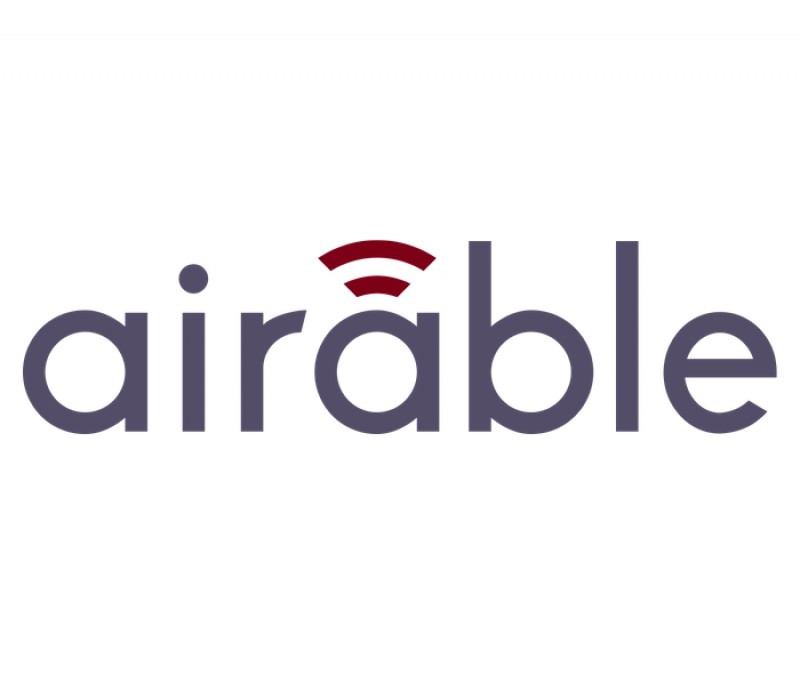Displaying items by tag: Calm Radio
Profitez de Calm Radio sur votre radio Internet compatible Airable en suivant ces étapes :
Connexion de votre radio au portail Airable
- Accédez au service Airable : Allumez votre radio Internet compatible Airable et accédez au service Airable.
- Copiez le code d'activation : Votre radio devrait afficher un code d'activation. Copiez ce code car vous en aurez besoin pour l'étape suivante.
- Collez le code sur le portail Airable : Allez sur le portail Airable et collez le code d'activation de votre radio pour lier votre appareil.
Ajout de chaînes Calm Radio
Accédez aux URL de Calm Radio :
- Connectez-vous à votre compte Calm Radio.
- Faites défiler jusqu'en bas de la page "Mon compte" et trouvez la section "Internet Radio URLs".
- Cliquez sur "Afficher le tableau complet."
- Recherchez "URLs Directes - Type 2" et téléchargez la liste.
Ouvrez la liste téléchargée : Ouvrez la liste téléchargée, puis copiez l'URL du canal que vous souhaitez ajouter.
Ajouter l'URL sur Airable :
- Allez dans la section "Votre contenu" sur le site Airable.
- Naviguez dans le menu "Streams" et cliquez sur "Ajouter un flux."
- Entrez un nom pour le canal, puis collez l'URL copiée dans le champ URL.
Vérifiez votre radio : Le canal devrait maintenant apparaître sous "Mes stations ajoutées" sur votre radio Internet, et vous pouvez commencer à écouter.
Marques compatibles avec Airable
Albrecht
АМС(J)
Audio Block
audizio
Auna
Blaupunkt
CGV(J)
Como Audio
Dual
Grundig
Hama
Imperial
Jenmart
JVC
JVCKenwood
Karcher
Kenwood
Lenco
Loewe
Majority
Маххо
Medion
Nordic HiFi
Nordmende
NOXON
Numan
OK.
Peaq
Philips
Pinell of Norway
Pure
Revo
Roberts Radio
Ruark
Sangean
SetONe
Sharp
Silvercrest
Sonoro
Soundmaster
TechniSat
Telestar
Terris
Teufel
Tevion
tonArt
VR-Radio
Wellcraft
Additional Info
- Show header image (only support items) no
- Header color (only support items) dark
Plusieurs radios internet populaires utilisent la gestion de portail web de Reciva.com. Reciva vous permet d’ajouter nos URL personnalisées de Calm Radio dans le menu Mes flux, qui par la suite apparaîtra dans le menu Favoris de votre radio internet Reciva.
Instructions de configuration
Voici comment installer les URL personnalisées pour les membres de Calm Radio sur votre appareil utilisant DNT IPdio:
ÉTAPE 1
- Tout d’abord, créer un compte sur Reciva.com
- Visitez le menu Mon compte sur le site web de CalmRadio.com
- Sélectionnez l’option Mes URL de radio internet dans le menu du côté gauche.
- Choisissez soit le port 80 URL (préférable) ou le Direct URL et rechercher la marque de votre radio internet.
- Téléchargez ou envoyez par courriel les URL dont vous aurez besoin pour entrer vos favoris sur votre compte Reciva.com.

ÉTAPE 2
- Sur Reciva.com, enregistrez votre radio. Cliquez sur Gérer mes radios.
- Entrer le code d’enregistrement de votre radio. Se référer au manuel de l’utilisateur pour savoir comment obtenir le code d’enregistrement de votre radio.
ÉTAPE 3
- Ensuite, cliquez sur le bouton Gérer mes choses puis, choisissez le menu Mes flux de diffusion.

ÉTAPE 4
- Dans la boîte nommée Nom du flux, entrer le nom de chaîne que vous souhaitez ajouter. Par exemple: Solo Piano et Guitare.
- Sélectionnez "Enregistrer".
- Depuis la liste Mes flux sur la gauche, sélectionnez le nom du flux Solo Piano et Guitare, vous ajouterez l’URL à la prochaine étape.
- Dans la boîte nommée Adresse du flux - URL, prenez soin de bien copier et coller l’URL que nous vous avons envoyée par courriel. Vous pouvez utiliser Élevé, Médium ou faible. Faible sera l’option la plus fiable pour votre radio sans fil.
- Sélectionnez "Enregistrer".

ÉTAPE 5
Ensuite, dans votre radio internet:
- Sélectionnez Mes choses
- Sélectionnez Mes flux
- Débranchez l’alimentation de votre radio et attendez 5 secondes. Puis, rebranchez-la de nouveau afin que le menu Mes flux apparaisse. Il s’agit d’une manipulation unique.
- Une fois votre radio reconnectée à internet, accédez au menu Mes choses, puis accédez au menu Mes flux.
- Recherchez Calm Radio
Astuces Reciva: Essayez de créer des dossiers dans votre liste de chaînes sur Reciva.com. Ensuite, faites glisser les chaînes dans les dossiers. C’est une bonne façon de classer vos chaînes selon les catégories.
Additional Info
- Show header image (only support items) no
- Header color (only support items) dark
Les nouveaux récepteurs Marantz, utilisant la plate-forme HEOS, peuvent se connecter à Calm Radio en utilisant le Bluetooth et notre application mobile pour Android et Apple.
- 1. Installez l'application mobile Calm Radio en visitant le Play Store (appareils Android) ou l'App Store (appareils Apple).
- Associez votre appareil mobile à votre récepteur Marantz (reportez-vous à votre manuel d'instructions Marantz pour activer l'appairage Bluetooth, puis sélectionnez le menu Paramètres de votre appareil mobile pour sélectionner votre récepteur Marantz comme appareil auquel vous souhaitez l'apparier).
- Une fois que votre appareil mobile est appairé avec votre récepteur Marantz, lancez l'application Calm Radio et profitez des sons en streaming sur votre Marantz.
Les anciennes radios Internet de Marantz utilisent le portail de gestion web radiomarantz.com pour ajouter manuellement les URL des stations radio personnalisées de Calm Radio. C'est ainsi que vous pouvez ajouter les URLs des membres de notre radio Calm Radio en qualité sonore HD personnalisée pour les faire apparaître dans le menu RADIO INTERNET de votre radio, qui se synchronisera alors automatiquement avec votre compte radiomarantz.com.
Étape 1
- Visitez le menu Mon Compte sur le site web de CalmRadio.com
- Choisissez l'option "URL de la radio Internet" en bas de la page.
- Sélectionnez "Afficher la table complète."
- Choisissez Téléchargements d’URL - "Liens directs" (préférable) ou Téléchargements d'URL - "Avec Port 80" Type d’URL d’authentification2.
- Téléchargez ou envoyez par courriel les URL dont vous aurez besoin pour entrer le menu MES STATIONS AJOUTÉES de votre compte radiomarantz.com

Étape 2
- Ensuite, vous devez créer un compte sur radiomarantz.com
- Vous devrez ajouter votre URL Calm Radio personnalisée sur le site radiomarantz.com que l’adresse MAC de votre appareil ou un code d’enregistrement. Veuillez vous référer au manuel d’utilisation de votre radio internet.
Étape 3
- Sur le site web de vTuner, recherchez le menu "MES STATIONS AJOUTÉES".
- Cliquez sur "Ajouter une autre station" pour créer une nouvelle station.

Étape 4
- Dans la boîte 1, ajouter un nom de station comme "CALM RADIO - Solo Piano"
- Dans la boîte 2, copiez attentivement une URL personnalisée de Calm Radio que vous avez téléchargé ou vous vous êtes envoyé par courriel dans la boîte 2. Choisissez une URL Élevé, Moyen ou Faible. En copiant, prenez soin de ne pas ajouter d’espaces au début ou à la fin de l’URL.
- Dans la boîte 3 ajouter Canada pour l’emplacement
- Dans la boîte 4 ajoutez le genre, par exemple : classique, New Age, Atmosphère, Relaxation...
- La prochaine ligne devrait être MP3
- Cliquez sur la flèche pour accepter votre entrée.

Étape 5
- Sélectionner ou appuyer sur le menu "réseau" puis sélectionner ou appuyer sur le menu de radio internet. NOTE : Si le menu de radio internet est déjà en fonction, appuyer sur la touche "retour".
- Sélectionnez le menu MES STATIONS AJOUTÉES. Votre nouvelle chaîne de Calm Radio apparaîtra à cet endroit.

Additional Info
- Show header image (only support items) no
- Header color (only support items) dark
Les radios internet Denon utilisent le portail de gestion web radiodenon.com pour ajouter les URL personnalisées de station radio de Calm Radio. Voici comment vous pouvez ajouter nos URL personnalisées à qualité sonore haute définition pour les membres Calm Radio afin que ceux-ci apparaissent sur le menu INTERNET RADIO de votre radio. Ceux-ci se synchroniseront automatiquement avec votre compte radiodenon.com.
Instructions de configuration
Étape 1
- Visitez le menu Mon Compte sur le site web de CalmRadio.com
- Choisissez l'option "URL de la radio Internet" en bas de la page.
- Sélectionnez "Afficher la table complète."
- Choisissez Téléchargements d’URL - "Liens directs" (préférable) ou Téléchargements d'URL - "Avec Port 80" Type d’URL d’authentification2.
- Téléchargez ou envoyez par courriel les URL dont vous aurez besoin pour entrer le menu MES STATIONS AJOUTÉES de votre compte radiodenon.com

Étape 2
- Ensuite, vous devez créer un compte sur radiodenon.com
- Vous devrez ajouter votre URL Calm Radio personnalisée sur le site radiodenon.com que l’adresse MAC de votre appareil ou un code d’enregistrement. Veuillez vous référer au manuel d’utilisation de votre radio internet.
Étape 3
- Sur le site web de vTuner, recherchez le menu "MES STATIONS AJOUTÉES".
- Cliquez sur "Ajouter une autre station" pour créer une nouvelle station.

Étape 4
- Dans la boîte 1, ajouter un nom de station comme "CALM RADIO - Solo Piano"
- Dans la boîte 2, copiez attentivement une URL personnalisée de Calm Radio que vous avez téléchargé ou vous vous êtes envoyé par courriel dans la boîte 2. Choisissez une URL Élevé, Moyen ou Faible. En copiant, prenez soin de ne pas ajouter d’espaces au début ou à la fin de l’URL.
- Dans la boîte 3 ajouter Canada pour l’emplacement
- Dans la boîte 4 ajoutez le genre, par exemple : classique, New Age, Atmosphère, Relaxation...
- La prochaine ligne devrait être MP3
- Cliquez sur la flèche pour accepter votre entrée.

Étape 5
- Sélectionner ou appuyer sur le menu "réseau" puis sélectionner ou appuyer sur le menu de radio internet. NOTE : Si le menu de radio internet est déjà en fonction, appuyer sur la touche "retour".
- Sélectionnez le menu MES STATIONS AJOUTÉES. Votre nouvelle chaîne de Calm Radio apparaîtra à cet endroit.

Étape 6
Trouver votre adresse MAC
[L'utilisateur d'AVR-5805, AVC-A1XV, AVR-4806, AVC-A11XV mis à jour uniquement par Ethernet]
Lorsque vous avez effectué la commande de mise à jour, vous aviez obtenu l'adresse MAC de votre produit en utilisant l'application "Get MAC address and Order". Veuillez utiliser cette adresse MAC. Si vous l'avez oublié, veuillez relancer l'application "Get MAC address and Order". (Seulement pour obtenir l'adresse MAC, il n'est pas nécessaire de commander à nouveau.)
[L'utilisateur de Vidéo mis à niveau de AVR-5805, AVC-A1XV, AVR-4806, AVC-A11XV ou AVR-4306, AVC-4320]
- Appuyez sur le bouton "CONFIGURATION SYSTÈME".
- Sélectionnez "Configuration du réseau"
- Sélectionnez "Option réseau"
- OSD affiche l'adresse MAC
[CHR-F103]
- Appuyez sur le bouton "SETUP"
- Sélectionnez "Réglage réseau"
- Sélectionnez "Adresse IP"
- En bas du curseur
- Affichage Affiche l'adresse MAC
[AVP-A1HD,AVR-5308,AVC-A1HD, AVR-4308,AVR-3808,AVC-3808,AVR-4310,AVR-3310,AVR-4810,AVR-991,AVR-3311,AVR-4311,AVR-A100]
- Appuyez sur le bouton "MENU"
- Sélectionnez "CONFIGURATION MANUELLE "
- Sélectionnez "Configuration du réseau"
- Sélectionnez "Informations réseau" (AVR-3310,AVR-991,AVR-3311) ou "Info réseau" (autres modèles)
- Affichage Affiche l'adresse MAC
[S-302]
- Appuyez sur le bouton "HOME"
- Sélectionnez le menu "CONFIGURATION"
- Sélectionnez "Configuration du réseau"
- Sélectionnez "Info réseau"
- Affichage Affiche l'adresse MAC
[S-52,S-32]
- Appuyez sur le bouton "SOURCE"
- Sélectionnez le menu "CONFIGURATION"
- Sélectionnez "Réglage réseau"
- Sélectionnez "Info réseau"
- Affichage Affiche l'adresse MAC
[ASD-3W,ASD-3N,ASD-51W,ASD-51N]
- Sélectionnez le menu "CONFIGURATION"
- Sélectionnez le "Réseau"
- Sélectionnez "Info réseau"
- Affichage Affiche l'adresse MAC
[RCD-N7,DNP-720]
- Appuyez sur le bouton "SOURCE"
- Sélectionnez le "Menu"
- Sélectionnez le "Réseau"
- Sélectionnez "Info réseau"
- Affichage Affiche l'adresse MAC
[AVR-1912,AVR-2312,AVR-3312]
- Appuyez sur le bouton "MENU"
- Sélectionnez "CONFIGURATION SYSTÈME"
- Sélectionnez "Configuration du réseau"
- Sélectionnez "Info réseau"
- Affichage Affiche l'adresse MAC
Additional Info
- Show header image (only support items) no
- Header color (only support items) dark
Les systèmes de son Bose peuvent accepter les flux de Calm Radio en utilisant Bluetooth ou Airplay (selon votre modèle Bose) et en utilisant l'une de nos applications mobiles gratuites, ou en utilisant nos applications de bureau
Instructions de configuration pour Bose
Appareils Apple utilisant Airplay
Avec les modèles les plus récents de Bose Radios, comme la chaîne stéréo SoundTouch vous pouvez désormais configurer votre Bose pour jouer les chaînes Calm Radio en utilisant notre application gratuite Calm Radio et Airplay depuis tout appareil compatible tel qu’iPad, iPhone, iPod Touch ou depuis le lecteur iTunes de votre ordinateur.
Après avoir connecté la chaîne stéréo Wave SoundTouch à votre réseau WiFi, il est prêt à diffuser le contenu audio depuis un appareil AirPlay sur le même réseau WiFi.
- Pour plus d’information, voir la page 14 de votre guide d’utilisation SoundTouch.
- Téléchargez notre application gratuite Calm Radio depuis l’App Store. Recherchez "Calm Radio"
- Ouvrez et jouez n’importe quelle chaîne de l’application Calm Radio sur votre appareil AirPlay (iPad, iPhone, iPod Touch, ou le lecteur iTunes de votre ordinateur).
- Sur l’appareil Apple, tapez ou cliquez pour choisir le nom de système SoundTouch assignée durant la configuration. Astuce : Ajuster le volume sur l’appareil à 75 pour cent du maximum pour assurer un contrôle du volume optimal depuis votre système.
- Commencez à jouer de la musique depuis l’application
- AIRPLAY apparaîtra sur l’écran du Bose suivi de l’information relative au contenu joué.
Utilisation Bluetooth
Avec les modèles plus anciens des radios Bose, vous pouvez également configurer votre radio pour jouer les chaînes Calm Radio en utilisant notre application Calm Radio gratuit ainsi qu’un appareil comprenant l’option Bluetooth.
- Pour jumeler un appareil Bluetooth®, suivez ces étapes:
- Assurez-vous d’avoir l’appareil Bluetooth® et les haut-parleurs SoundLink® en marche, appuyez et tenez le bouton Bluetooth® du haut-parleur durant trois seconds pour rendre le haut-parleur visible. L’indicateur Bluetooth® clignotera doucement toutes les secondes pour indiquer que le haut-parleur est en mode visible.
- Rendre votre appareil Bluetooth® "visible". Cela permettra à votre appareil de reconnaitre le haut-parleur SoundLink®.
- Sur votre appareil, identifiez la liste des appareils Bluetooth®. Choisir "Bose SoundLink" dans cette liste.
- Si votre appareil requiert un code, entrez les chiffres 0000 et appuyez sur OK. Quelques appareils pourraient vous demander d’accepter la connexion. Votre appareil Bluetooth vous indiquera lorsque le jumelage sera complété. Le haut-parleur SoundLink® indiquera que le jumelage est complété lorsque l’indicateur Bluetooth® cessera de clignoter et sera allumé.
Additional Info
- Show header image (only support items) no
- Header color (only support items) dark